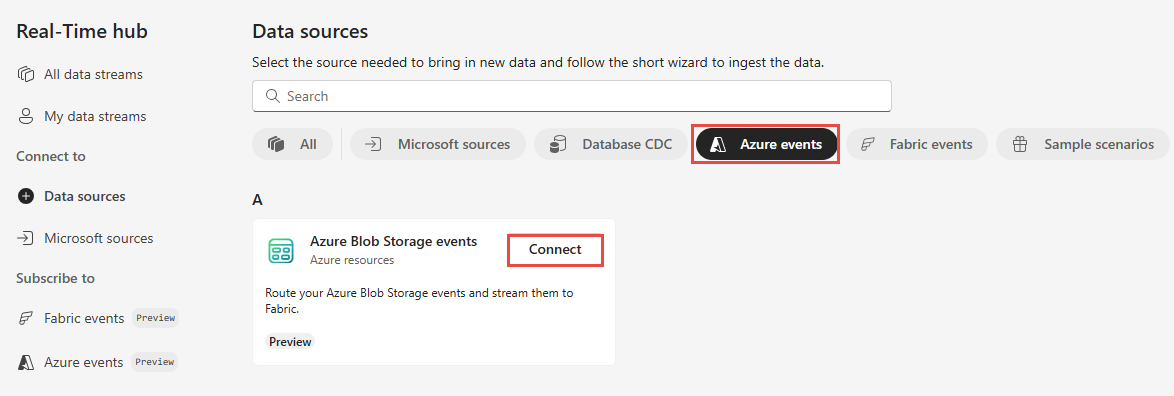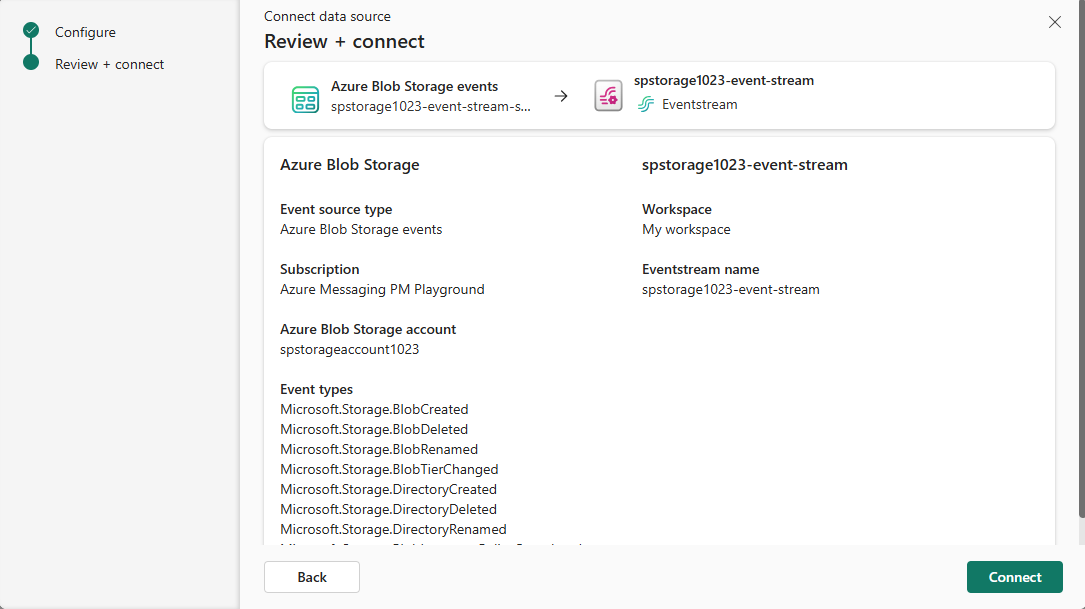Abrufen von Azure Blob Storage-Ereignissen in Echtzeit-Hub (Vorschau)
In diesem Artikel wird beschrieben, wie Sie Azure Blob Storage-Ereignisse in Fabric Echtzeithub abrufen.
Ein Ereignis ist die kleinste Informationsmenge, die einen Vorgang oder Vorfall im System vollständig beschreibt. Azure Blob Storage-Ereignisse werden ausgelöst, wenn ein Client ein formloses Objekt erstellt, ersetzt, löscht usw. Mithilfe des Echtzeithubs können Sie diese Ereignisse in fortlaufende Streams konvertieren und transformieren, bevor Sie sie an verschiedene Ziele in Fabric weiterleiten.
Die folgenden Blob Storage-Ereignistypen werden unterstützt:
| Ereignisname | BESCHREIBUNG |
|---|---|
| Microsoft.Storage.BlobCreated | Wird ausgelöst, wenn ein Blob erstellt oder ersetzt wird. |
| Microsoft.Storage.BlobDeleted | Wird ausgelöst, wenn ein Blob gelöscht wird. |
| Microsoft.Storage.BlobRenamed | Wird ausgelöst, wenn ein Blob umbenannt wird. |
| Microsoft.Storage.BlobTierChanged | Wird ausgelöst, wenn die Blobzugriffsebene geändert wird. |
| Microsoft.Storage.DirectoryCreated | Wird ausgelöst, wenn ein Verzeichnis erstellt wird. |
| Microsoft.Storage.DirectoryRenamed | Wird ausgelöst, wenn ein Verzeichnis umbenannt wird. |
| Microsoft.Storage.AsyncOperationInitiated | Wird ausgelöst, wenn ein Vorgang zum Verschieben oder Kopieren von Daten aus dem Archiv in die heißen oder kalten Ebenen initiiert wird. |
| Microsoft.Storage.DirectoryDeleted | Wird ausgelöst, wenn ein Verzeichnis gelöscht wird. |
| Microsoft.Storage.BlobInventoryPolicyCompleted | Wird ausgelöst, wenn die Bestandsaufnahme für eine Regel abgeschlossen ist, die eine Bestandsprüfungsrichtlinie definiert. |
| Microsoft.Storage.LifecyclePolicyCompleted | Wird ausgelöst, wenn die von einer Lebenszyklusverwaltungsrichtlinie definierten Aktionen abgeschlossen sind. |
Weitere Informationen zu verfügbaren Ereignistypen finden Sie unter Azure Blob Storage als Ereignisrasterquelle.
Hinweis
Das Verwenden von Fabric- und Azure-Ereignissen über Eventstream oder Fabric Activator wird nicht unterstützt, wenn sich die Kapazitätsregion des Eventstreams oder Activators in einer der folgenden Regionen befindet: Deutschland Westen-Mitte, USA Süden-Mitte, West-US2, West-US3, Indien.
Voraussetzungen
- Zugriff auf einen Arbeitsbereich im Fabric-Kapazitätslizenzmodus (oder) im Testlizenzmodus mit der Berechtigungsstufe „Mitwirkender“ oder höher.
- Ein Azure Blob Storage-Konto der Art StorageV2 (universell v2), Block Blob Storage oder Blob Storage. Speicherkonten vom Typ „Universell V1“ werden nicht unterstützt.
Streams für Azure Blob Storage-Ereignisse erstellen
Sie können Streams für Azure Blob Storage-Ereignisse im Echtzeithub erstellen, indem Sie eine der folgenden Möglichkeiten verwenden:
Datenquellenseite
Melden Sie sich bei Microsoft Fabric an.
Wählen Sie auf der linken Navigationsleiste den Echtzeithub aus.
Wählen Sie auf der Seite Echtzeit-Hub die Option +Datenquellen unter Verbinden mit im linken Navigationsmenü aus. Sie können auch über Alle Datenströme oder Meine Datenströme -Seiten zur Seite Datenquelle gelangen, indem Sie in der oberen rechten Ecke die Schaltfläche +Datenquelle verbinden auswählen.
Wählen Sie auf der Seite "Datenquellen " oben die Kategorie "Azure-Ereignisse" aus, und wählen Sie dann auf der Kachel "Azure Blob Storage-Ereignisse""Verbinden" aus.
Verwenden Sie nun Anweisungen aus dem Abschnitt Konfigurieren und Erstellen eines Eventstreams.
Seite Azure-Ereignisse
Wählen Sie im Echtzeithub Azure-Ereignisse im linken Navigationsmenü aus.
Bewegen Sie den Mauszeiger über Azure Blob Storage, und wählen Sie die Verknüpfung + (plus) oder (Auslassungspunkte) und dann Eventstream erstellen aus.

Verwenden Sie nun Anweisungen aus dem Abschnitt Konfigurieren und Erstellen eines Eventstreams.
Konfigurieren und Erstellen eines Eventstreams
Wählen Sie auf der Seite Verbinden das Azure-Abonnement mit dem Speicherkonto aus.
Wählen Sie das Azure Blob Storage-Konto aus, für das Sie Ereignisse empfangen möchten.
Geben Sie im Abschnitt Stream-Details einen Namen für den Eventstream ein, den der Assistent erstellt, und wählen Sie den Arbeitsbereich aus, in dem Sie den Eventstream speichern möchten.
Wählen Sie dann unten auf der Seite Weiter.
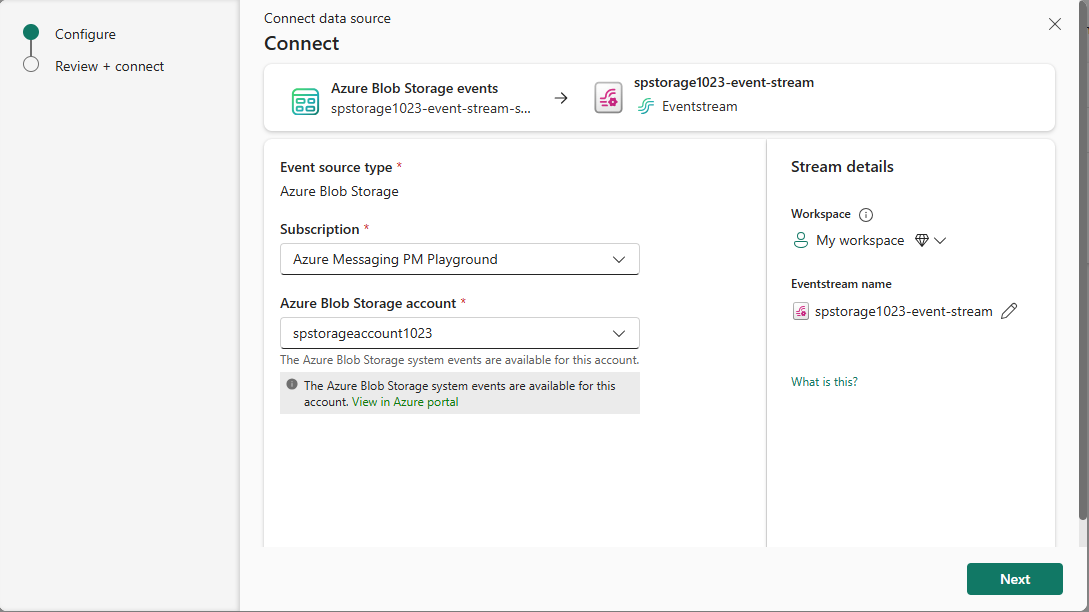
Prüfen Sie auf der Seite Überprüfen und verbinden die Einstellungen, und wählen Sie Verbinden aus.
Wenn der Assistent erfolgreich beim Erstellen eines Datenstroms auf der Seite Überprüfen + Verbinden ist, öffnet der Assistent auf der Seite Überprüfen + Verbinden den Ereignisstream, den er für Sie erstellt hat. Um den Assistenten zu schließen, wählen Sie unten auf der Seite Fertig stellen aus.
Stream-Details anzeigen
Wählen Sie "Meine Datenströme" im linken Navigationsmenü aus, und vergewissern Sie sich, dass der von Ihnen erstellte Datenstrom angezeigt wird. Falls Sie es nicht sehen, aktualisieren Sie die Seite.
Ausführliche Schritte finden Sie unter Anzeigen von Details zu Streams im Fabric-Echtzeithub.
Zugehöriger Inhalt
Weitere Informationen zum Konsumieren von Streams finden Sie in den folgenden Artikeln: